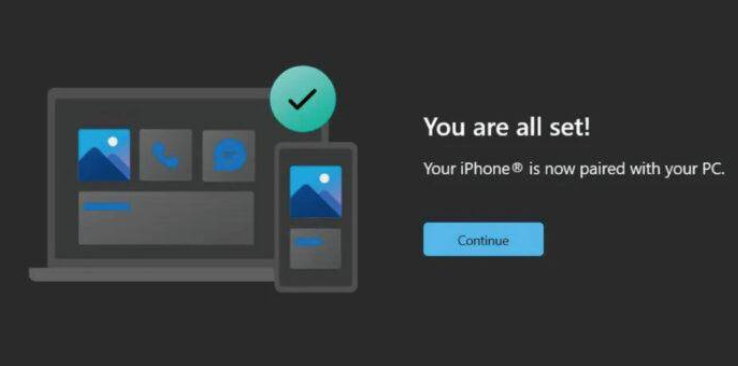对于喜欢个性化的人来说,自定义软件图标是一个很实用的方法。但是,你是否知道怎样来更改软件图标呢?在本篇文章中,我们将会教你怎样来更改软件图标自带。
.png)
1.准备好软件图标
首先,你需要准备好自己想要替换掉的软件图标。可以选择自己喜欢的图片或者从网络上下载其他的软件图标。
2.右击软件图标选择“属性”
接下来,你需要右击你想要更改的软件图标,然后选择“属性”选项。在弹出窗口中,你可以看到“快捷方式”选项卡,这个选项卡中会有“更改图标”按钮,点击即可进入下一步操作。
3.选择要替换的图标
在“更改图标”弹出窗口中,你可以看到所有现有的软件图标。如果你想要使用自己的图片,只需点击“浏览”按钮即可导入自己的图片。注意:图片的格式最好为.ico格式。
4.应用保存更改
在你做出选择并上传自己的图片后,点击“应用”按钮即可保存更改。现在,你可以重新启动软件并检查新的图标是否已经生效了。
5.备份图标
一旦更改软件图标,你应该也会想自己更改其它的软件图标。为了在未来更快地更改软件图标,你可以将更改后的图标进行备份,备份好的图标可以方便地在需要更换其他软件的icon时使用。
6.享受个性化的体验吧
现在,你已经知道如何更改软件图标自带了。你可以根据自己的喜好自定义所有软件图标,享受个性化的电脑体验了。
总的来说,在进行更改图标时,不要忘记备份原图标。自定义软件图标是一件很有意思的事情,也是让你更加专业的操作电脑的方法。如果你想要让你的电脑更加个性化,就跟随我们上面的介绍自定义你想要的软件图标。

.png)
.png)
.png)
.png)
.png)